无线网更改密码怎么改 无线网络密码怎么改
无线网更改密码怎么改,如今无线网络已经成为我们生活中不可或缺的一部分,在使用无线网络的过程中,保护个人信息和维护网络安全显得尤为重要。而更改无线网络密码则是其中一项关键的安全措施。无论是为了防止不法分子的入侵,还是为了限制其他人的非法使用,更改无线网络密码都是必要的。对于一些不熟悉网络操作的人来说,更改无线网络密码可能会显得有些困难和复杂。究竟应该如何更改无线网络密码呢?接下来我们将一起探讨这个问题。
方法如下:
1.要更改无线网密码,首先我们应该知道这个密码是在哪里,到哪里更改。我们家庭上无线网一般都通过无线路由器来上网,所以我们的密码也就在无线路由器里面,我们要更改的话首先要登录到无线路由器。

2.我们通过在浏览器中输入路由器的登录地址来访问路由器,我们路由器的地址一般为:192.168.1.1,也有的为192.168.0.1,具体的要看是什么品牌的路由器,或者自己有没有重新设置。 输入地址后,我们按回车键确认。

3.确认后,网页自动跳转到路由器登录页页。如下图所示,对话框中要求我们输入登录路由器的用户名,密码,如果我们没有进行更改的话默认的用户密码都为:admin,输入完密码后,我们点击确定按钮登录路由器设置界面。

4.登录路由器后,我们可以看到路由器设置界面,以一款知名品牌的路由器为例。我们可以看到里面有关于路由器的很多项设置,我们现在只需要更改无线网的密码,那么我们就在左侧的菜单中选择“无线设置”;
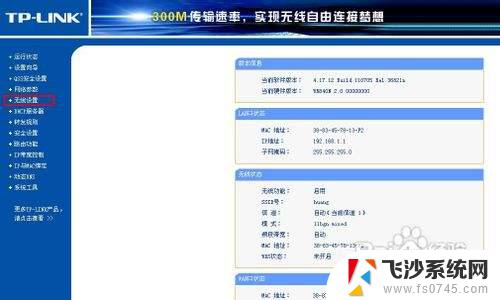
5.点击“无线设置”选项,我们可以展开下拉列表。从中我们可以看到有基本设置、无线安全设置、无线MAC地址过滤、无线高级设置、主机状态等同个选项,我们点击无线安全设置;
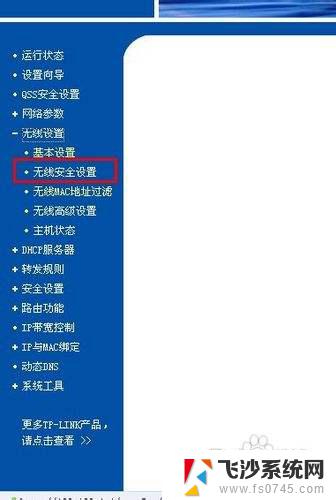
6.点击进入无线安全设置选项,我们在无线网络安全设置页面可以看到“本页面设置路由器无线网络的安全认证选项。安全提示:为保障网络安全,强烈推荐开启安全设置,并使用WPA-PSK/WPA2-PSK AES加密方法。 ”也就是我们一般用的加密方法为WPA-PSK/WPA2-PSK AES加密方法;所以我们找到这个加密方法栏。
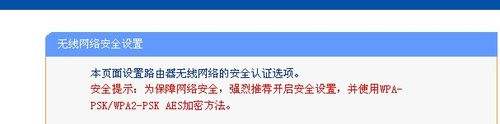
7.我们把鼠标往下移动,找到WPA-PSK/WPA2-PSK AES加密方法,我们可以看到有一个栏叫做PSKP密码的选项,那栏里面的数字就是我们设置的密码;

8.我们只需要把PSK密码栏中的密码删除掉,重新输入我们想要设置的密码就可以。输入密码时,大家要看要下面的提示来,密码有一个要求“8-63个ASCII码字符或8-64个十六进制字符”
9.输入密码后,我们移动到页面的最下面,有一个“保存”按钮,点击保存后,页面提示,路由器正在保存,将重新启动路由器。过一会儿,等路由器重启后,密码更改就完成了。
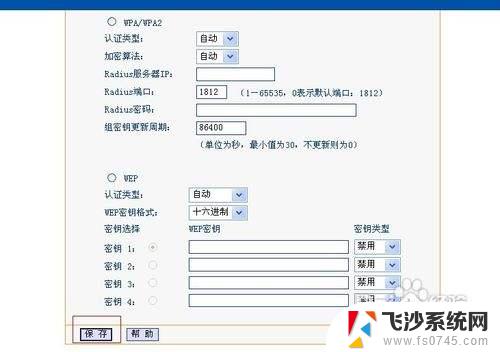
以上是无线网密码更改的全部内容,如果您遇到相同的问题,请参考本文中介绍的步骤进行修复,希望这篇文章能对您有所帮助。
无线网更改密码怎么改 无线网络密码怎么改相关教程
-
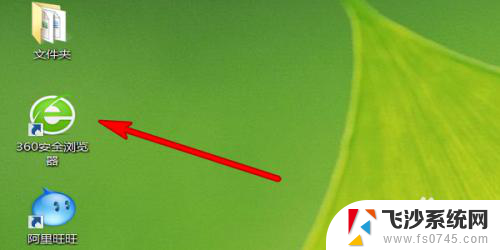 无线网络修改密码 无线网络密码如何更改
无线网络修改密码 无线网络密码如何更改2024-08-07
-
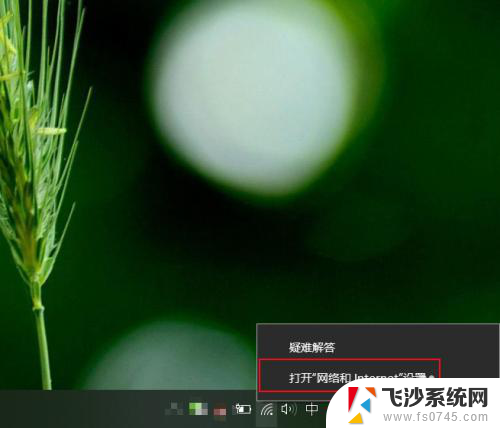 笔记本怎么更改wifi密码 如何在笔记本电脑上更改无线网络密码
笔记本怎么更改wifi密码 如何在笔记本电脑上更改无线网络密码2024-08-22
-
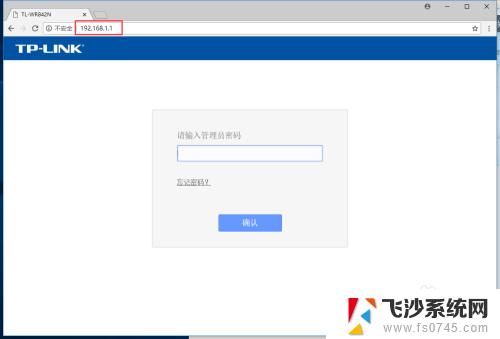 自家wifi怎么修改密码 如何更改家里的无线密码
自家wifi怎么修改密码 如何更改家里的无线密码2023-12-27
-
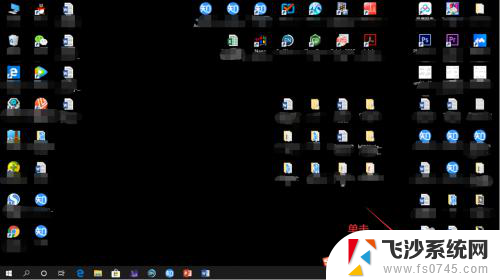 电脑改无线网密码怎么改密码 电脑修改家里WiFi密码步骤
电脑改无线网密码怎么改密码 电脑修改家里WiFi密码步骤2024-04-15
- 无线网登录密码忘记了怎么办 无线网密码忘记怎么办如何重置无线网密码
- wifi怎么修改密码和名字 如何修改无线网络名称和密码
- 笔记本怎么改wifi密码 笔记本电脑无线密码修改方法
- 163邮箱怎么更改密码 网易邮箱密码修改教程
- 如何更改网易邮箱密码 网易邮箱密码修改注意事项
- 192.168.1.110路由器设置密码修改 无线路由器密码修改方法
- win 10电脑连不上网络怎么办 笔记本连接不上无线网络怎么办
- windows电脑如何复制粘贴 笔记本电脑复制文件的方法
- window 企业版 Windows 10各版本功能区别
- windows pdf 笔记 自由笔记APP的笔记怎样导入PDF
- windows是如何开启电脑高性能? 电脑开启高性能模式的步骤
- windous怎么分屏 电脑屏幕分屏操作步骤
电脑教程推荐
- 1 windows字体全部显示黑体 文字黑色背景怎么设置
- 2 苹果装了windows如何进去bois 怎么在开机时进入BIOS系统
- 3 window联不上网 笔记本无法连接无线网络怎么办
- 4 如何关闭检查windows更新 笔记本电脑如何关闭自动更新程序
- 5 windowsx怎么设置开机密码 笔记本电脑开机密码设置方法
- 6 windows七笔记本电脑动不了怎么办 笔记本无法启动黑屏怎么办
- 7 win0默认游览器 电脑默认浏览器设置方法
- 8 win0忘记密码 笔记本电脑登录密码忘记怎么办
- 9 thinkpad在bios里设置电池 笔记本BIOS中自带电池校正功能使用方法
- 10 windowsserver文件服务器搭建 Windows Server 2012搭建网络文件服务器步骤